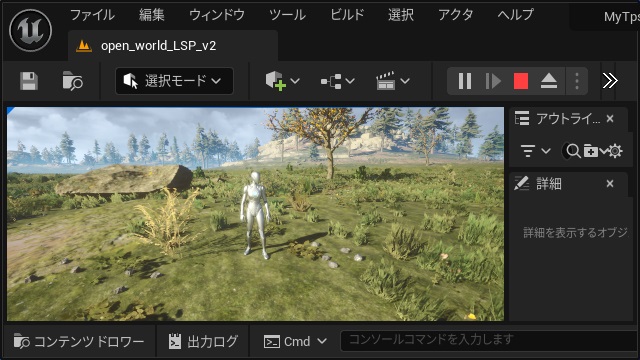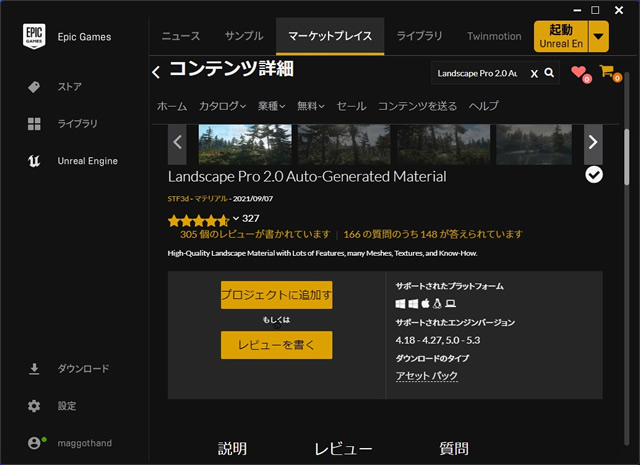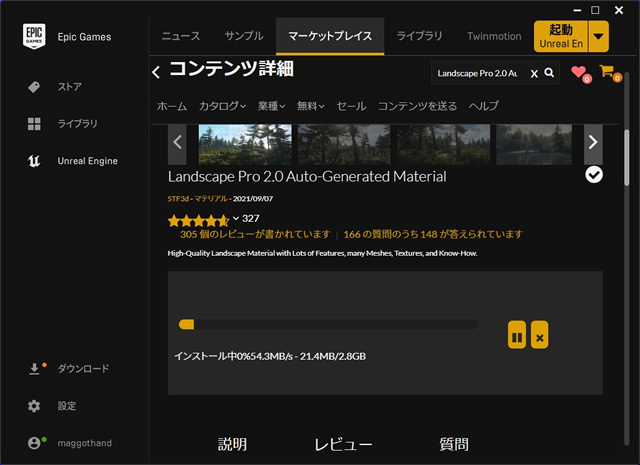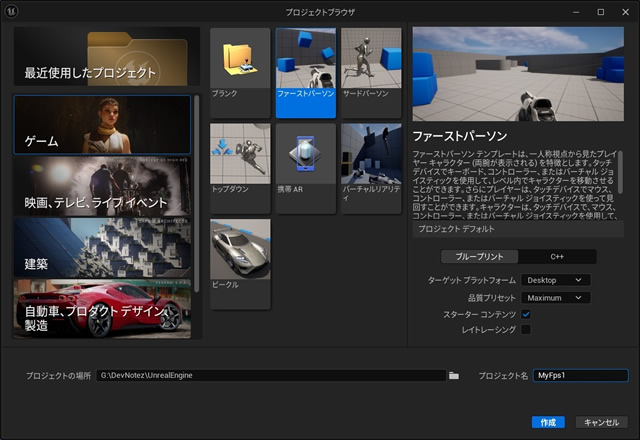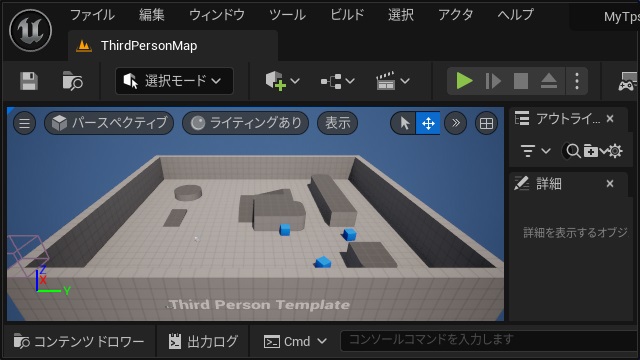ゲーム開発を試してみようと思い立ち、Unreal Engine 5をインストールして開発する環境を用意してEpic Gamesのマーケットプレイスを使ってみたので備忘録的に投稿します。
様々なコンテンツが入手できるマーケットプレイス
UnrealEngineでアプリ開発を行う際に、レベルやアセットなど様々なコンテンツの作成や設定を行う必要があります。
この労力を低減するために「Epic Games」アプリ内には「マーケットプレイス」が用意されていて無料・有料の様々なコンテンツを手に入れるこが可能です。
例えば、プロジェクト作成後はポリゴンで表現されているレベルも、草原などに変更できるコンテンツなども用意されています。
Unreal Engine 5のインストール方法については、別記事をご覧ください。
マーケットプレイスの検索
Unreal Engineのマーケットプレイスで用意されたコンテンツを利用するには次の手順で行います。
1.[Epic Games]アプリの左側メニューから[Unreal Engine]を選択して[マーケットプレイス]タブを選択します。
2. 必要なコンテンツを検索して[無料](または[購入])をクリックします。
3. 表示された[Epic Content License Agreement]画面で[… 読んで同意します]のチェックを付けて[同意する]をクリックします。
4.[コンテンツ詳細]画面で[プロジェクトに追加する]をクリックして続行します。
5. [追加先のプロジェクトを選択してください]画面でコンテンツを利用するプロジェクトを一覧からクリックします。
6.[プロジェクトに追加]をクリックします。
7. しばらく待つとプロジェクトにコンテンツがインストールされます。
コンテンツの適用
1. コンテンツを追加したプロジェクトを[Unreal Editor]で開きます。
2. 左下の[コンテンツドロワー]をクリックします。
3. プロジェクト内に追加されたフォルダー(下の画像の場合は[STF]フォルダー)を開き利用するコンテンツ(レベルの場合は[Maps]フォルダーなどが用意されている)を選択します。
4. フォルダー内のコンテンツをダブルクリックするとプロジェクト内に適用されます。
レベルの場合はキャラクターが配置される背景やステージ部分が更新され草原や宇宙などマーケットプレイスで提供されているコンテンツに置き換わります。
次回はキャラクターの動作などの作業に挑戦していきます。
まとめ
今回は、Unreal Engineを利用したゲーム開発をする際に利用できるマーケットプレイスのコンテンツについて手順を書きました。
ゲーム開発と聞くと、かなり専門的で難しそうな感じですが、Unreal Engineの場合にはレベルやアセット、キャラクターなど、あらかじめ用意されたマーケットプレイスが用意されています。
無料のコンテンツも用意されているため、プロジェクトの作成時のデフォルト(マネキン形状のキャラクターや単純なポリゴンのレベル)を手軽に編集して独自のゲームに近づけていくことができます。
手軽に編集できることで開発の効率化の他に、キャラクターやステージの外観を変えることでモチベーションも上がります。
Unreal Engineのマーケットプレイスの使い方に興味がある人の参考になれば幸いです。
スポンサーリンク
最後までご覧いただき、ありがとうございます。